一秒快速美化excel表格快捷键的神操作,从此告别加班
办公教程导读
收集整理了【一秒快速美化excel表格快捷键的神操作,从此告别加班】办公软件教程,小编现在分享给大家,供广大互联网技能从业者学习和参考。文章包含438字,纯文字阅读大概需要1分钟。
办公教程内容图文
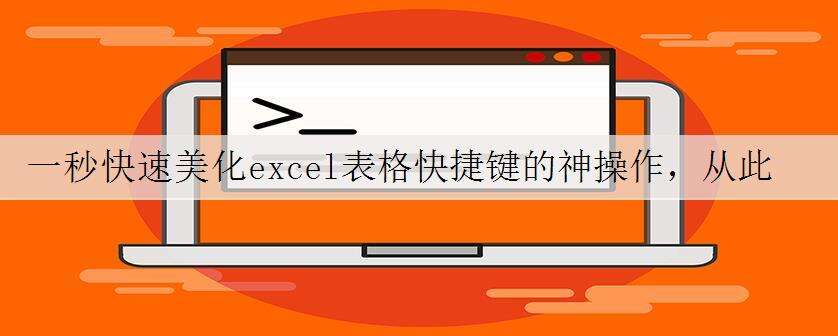
Excel数据表格中,一个平淡无奇的表格,即便是数据再好,也可能无法吸引到大家的注意,为了加强数据对比分析的效果,需要在Excel的表格美化上下点功夫,今天就来给大家分享一下,快速美化Excel表格的技巧。
Ctrl+T,快速设置表格样式
选中表格区域,按住快捷键Ctrl+T,即可一键美化表格样式,真的是一秒,即可美化表格,虽说套用表格样式已经是很方便快速了,但是Ctrl+T的美化排版还是快速不少。
快速整理数据
虽然对表格进行了基础的美化,但是数据凸显不够,显的比较乱的感觉,接下来需要对数据进行明显区分和优化排版。选取需要优化排版的数据,选择数据条,然后再按照降序排序一下,就可以瞬间感受到数据的明显对比了。
F11-一键新建图表
如果说数据条还是不够直观的话,那可以新建一个图表,让内容数据对比更加直观。选中数据表格区域后,按F11,即可一键新建图表。
一秒就可以美化表格神操作,可以帮助你在编辑Excel表格的时候,大大提高工作效率,从此告别加班,你学会了吗?
办公教程总结
以上是为您收集整理的【一秒快速美化excel表格快捷键的神操作,从此告别加班】办公软件教程的全部内容,希望文章能够帮你了解办公软件教程一秒快速美化excel表格快捷键的神操作,从此告别加班。
如果觉得办公软件教程内容还不错,欢迎将网站推荐给好友。